echarts怎么给饼图中间添加文字
发布时间:2023-05-10 15:26:52
来源:亿速云
阅读:537
作者:iii
栏目:开发技术
ECharts怎么给饼图中间添加文字
ECharts 是一个由百度开源的数据可视化库,它提供了丰富的图表类型和灵活的配置项,能够帮助开发者快速构建各种复杂的图表。饼图(Pie Chart)是 ECharts 中常用的图表类型之一,用于展示数据的占比关系。在实际开发中,我们经常需要在饼图的中间添加一些文字,比如标题、数据总和、百分比等,以增强图表的可读性和信息传达效果。
本文将详细介绍如何在 ECharts 中给饼图中间添加文字,包括基本的配置方法、自定义样式、动态更新文字内容等。文章将分为以下几个部分:
ECharts 饼图基础
在饼图中间添加文字的基本方法
自定义中间文字的样式
动态更新中间文字内容
常见问题与解决方案
总结
1. ECharts 饼图基础
在开始讲解如何在饼图中间添加文字之前,我们先来回顾一下 ECharts 中饼图的基本配置。
1.1 基本配置
一个最简单的 ECharts 饼图配置如下:
option = {
series: [
{
name: '访问来源',
type: 'pie',
radius: '50%',
data: [
{value: 1048, name: '搜索引擎'},
{value: 735, name: '直接访问'},
{value: 580, name: '邮件营销'},
{value: 484, name: '联盟广告'},
{value: 300, name: '视频广告'}
]
}
]
};
在这个配置中,series 数组中的每个对象代表一个系列(series),type 属性指定了图表的类型为 pie,radius 属性定义了饼图的半径,data 数组包含了饼图的各个数据项。
1.2 饼图的常见配置项
radius: 饼图的半径,可以是百分比(如 '50%')或具体的像素值(如 100)。
center: 饼图的中心位置,可以是数组形式,如 ['50%', '50%'],表示水平和垂直方向都居中。
label: 用于配置饼图各个扇区的标签显示。
labelLine: 用于配置标签与扇区之间的连接线。
itemStyle: 用于配置扇区的样式,如颜色、边框等。
2. 在饼图中间添加文字的基本方法
在 ECharts 中,饼图的中间区域默认是空白的,我们可以通过 graphic 配置项来在饼图的中间添加文字。
2.1 使用 graphic 配置项
graphic 是 ECharts 中的一个高级配置项,用于在图表中添加自定义的图形元素。我们可以通过 graphic 来在饼图的中间添加一个文本元素。
以下是一个简单的示例:
option = {
graphic: [
{
type: 'text',
left: 'center',
top: 'center',
style: {
text: '饼图中间文字',
fill: '#000',
fontSize: 20
}
}
],
series: [
{
name: '访问来源',
type: 'pie',
radius: '50%',
data: [
{value: 1048, name: '搜索引擎'},
{value: 735, name: '直接访问'},
{value: 580, name: '邮件营销'},
{value: 484, name: '联盟广告'},
{value: 300, name: '视频广告'}
]
}
]
};
在这个配置中,graphic 数组中的每个对象代表一个图形元素。我们使用 type: 'text' 来定义一个文本元素,left 和 top 属性分别指定了文本的水平位置和垂直位置,style 属性用于配置文本的样式,如文字内容、颜色、字体大小等。
2.2 动态计算中间文字的位置
在实际应用中,我们可能需要根据饼图的大小和位置动态计算中间文字的位置。ECharts 提供了 left 和 top 属性的多种取值方式,可以帮助我们实现这一需求。
百分比: 如 '50%',表示相对于容器的中心位置。
像素值: 如 100,表示具体的像素值。
函数: 可以使用函数来动态计算位置。
以下是一个使用百分比来动态计算位置的示例:
option = {
graphic: [
{
type: 'text',
left: 'center',
top: 'center',
style: {
text: '饼图中间文字',
fill: '#000',
fontSize: 20
}
}
],
series: [
{
name: '访问来源',
type: 'pie',
radius: '50%',
center: ['50%', '50%'],
data: [
{value: 1048, name: '搜索引擎'},
{value: 735, name: '直接访问'},
{value: 580, name: '邮件营销'},
{value: 484, name: '联盟广告'},
{value: 300, name: '视频广告'}
]
}
]
};
在这个示例中,left 和 top 都设置为 'center',表示文本元素将水平和垂直居中显示。
3. 自定义中间文字的样式
除了基本的文字内容,我们还可以通过 style 属性来自定义中间文字的样式,包括字体大小、颜色、字体样式、对齐方式等。
3.1 字体大小和颜色
我们可以通过 fontSize 和 fill 属性来设置字体大小和颜色:
option = {
graphic: [
{
type: 'text',
left: 'center',
top: 'center',
style: {
text: '饼图中间文字',
fill: '#ff0000', // 红色
fontSize: 24 // 字体大小
}
}
],
series: [
{
name: '访问来源',
type: 'pie',
radius: '50%',
data: [
{value: 1048, name: '搜索引擎'},
{value: 735, name: '直接访问'},
{value: 580, name: '邮件营销'},
{value: 484, name: '联盟广告'},
{value: 300, name: '视频广告'}
]
}
]
};
3.2 字体样式和对齐方式
我们可以通过 fontStyle 和 textAlign 属性来设置字体样式和对齐方式:
option = {
graphic: [
{
type: 'text',
left: 'center',
top: 'center',
style: {
text: '饼图中间文字',
fill: '#000',
fontSize: 20,
fontStyle: 'italic', // 斜体
textAlign: 'center' // 居中对齐
}
}
],
series: [
{
name: '访问来源',
type: 'pie',
radius: '50%',
data: [
{value: 1048, name: '搜索引擎'},
{value: 735, name: '直接访问'},
{value: 580, name: '邮件营销'},
{value: 484, name: '联盟广告'},
{value: 300, name: '视频广告'}
]
}
]
};
3.3 多行文字
如果需要在饼图中间显示多行文字,可以使用 \n 来换行:
option = {
graphic: [
{
type: 'text',
left: 'center',
top: 'center',
style: {
text: '饼图中间文字\n第二行文字',
fill: '#000',
fontSize: 20,
textAlign: 'center'
}
}
],
series: [
{
name: '访问来源',
type: 'pie',
radius: '50%',
data: [
{value: 1048, name: '搜索引擎'},
{value: 735, name: '直接访问'},
{value: 580, name: '邮件营销'},
{value: 484, name: '联盟广告'},
{value: 300, name: '视频广告'}
]
}
]
};
4. 动态更新中间文字内容
在实际应用中,我们可能需要根据数据的变化动态更新饼图中间的文字内容。ECharts 提供了 setOption 方法来实现图表的动态更新。
4.1 使用 setOption 更新文字内容
我们可以通过 setOption 方法来更新 graphic 配置项中的文字内容:
var myChart = echarts.init(document.getElementById('main'));
var option = {
graphic: [
{
type: 'text',
left: 'center',
top: 'center',
style: {
text: '饼图中间文字',
fill: '#000',
fontSize: 20
}
}
],
series: [
{
name: '访问来源',
type: 'pie',
radius: '50%',
data: [
{value: 1048, name: '搜索引擎'},
{value: 735, name: '直接访问'},
{value: 580, name: '邮件营销'},
{value: 484, name: '联盟广告'},
{value: 300, name: '视频广告'}
]
}
]
};
myChart.setOption(option);
// 动态更新中间文字内容
setTimeout(function () {
option.graphic[0].style.text = '更新后的文字';
myChart.setOption(option);
}, 2000);
在这个示例中,我们首先初始化了一个饼图,并在 2 秒后通过 setOption 方法更新了中间文字的内容。
4.2 根据数据动态计算文字内容
我们还可以根据饼图的数据动态计算中间文字的内容。例如,显示数据的总和:
var myChart = echarts.init(document.getElementById('main'));
var data = [
{value: 1048, name: '搜索引擎'},
{value: 735, name: '直接访问'},
{value: 580, name: '邮件营销'},
{value: 484, name: '联盟广告'},
{value: 300, name: '视频广告'}
];
var total = data.reduce(function (sum, item) {
return sum + item.value;
}, 0);
var option = {
graphic: [
{
type: 'text',
left: 'center',
top: 'center',
style: {
text: '总和: ' + total,
fill: '#000',
fontSize: 20
}
}
],
series: [
{
name: '访问来源',
type: 'pie',
radius: '50%',
data: data
}
]
};
myChart.setOption(option);
在这个示例中,我们通过 reduce 方法计算了数据的总和,并将其显示在饼图的中间。
5. 常见问题与解决方案
5.1 文字显示不全
如果中间文字的内容较长,可能会导致文字显示不全。可以通过调整 fontSize 或 textAlign 属性来解决这个问题。
5.2 文字位置偏移
如果文字的位置没有居中,可以检查 left 和 top 属性的设置,确保它们都设置为 'center'。
5.3 动态更新无效
如果动态更新文字内容无效,可以检查 setOption 方法是否正确调用,并确保 graphic 配置项中的文字内容被正确更新。
6. 总结
在 ECharts 中给饼图中间添加文字是一个常见的需求,通过 graphic 配置项,我们可以轻松实现这一功能。本文详细介绍了如何在饼图中间添加文字、自定义文字样式、动态更新文字内容等操作,并提供了常见问题的解决方案。希望本文能够帮助你在实际开发中更好地使用 ECharts 来构建数据可视化图表。